
תוֹכֶן
- חזור אל Windows 7 או Windows 8 בדרך הקלה
- חזור אל Windows 7 או Windows 8 הדרך הקשה
- Razer Blade התגנבות - $ 1,499.99
400 מיליון אנשים יש Windows 10 מותקן על המכונה שלהם, אבל זה לא אומר שהם לגמרי נרגש עם זה. מאז שחרור חינם של Windows 10 שדרוג הושק בשנת 2015, היו אלה אומללים עם זה. זה לא אומר כלום על האנשים ששילמו רק כדי לעדכן את המחשב לאחרונה.
אל תדאג או תבהל. אם ביצעת רק לאחרונה את השדרוג ל- Windows מ- Windows 7, Windows 8, באפשרותך לחזור. באפשרותך גם לחזור לגירסאות קודמות של Windows 10 לאחר התקנת עדכון עיקרי.

קרא: 14 Windows 10 שדרוג בעיות & איך לתקן אותם
כך תוכל לחזור ל- Windows 7, Windows 8 וגירסאות מוקדמות של Windows 10 לאחר ביצוע שדרוג.
חזור אל Windows 7 או Windows 8 בדרך הקלה
לפני שנתחיל, להיות בטוח שאתה מוכן לוותר על Windows 10 ולחזור למערכת ההפעלה הקודמת שלך, מה שזה לא יהיה.
גירסאות קודמות של Windows אילצו אותך לשחזר את המחשב או הטאבלט מגיבוי חיצוני שעשית בעצמך. Windows 10 הוא קצת יותר חכם על ומאפשרות לך לחזור. כאשר אתה מתקין את זה, השדרוג שומר עותק של מערכת ההפעלה הישנה שלך, כך שתוכל לחזור אם אתה צריך. כדי להיות ברור, זה עובד רק עבור משתמשים שיש להם שדרוג Windows 7 ו- Windows 8 PC ל- Windows 10 בחודש האחרון. משתמשים שביצעו התקנה נקייה של Windows 10 עדיין יצטרכו להשתמש בגיבוי שנוצר.
אתה יכול לחזור לגירסאות קודמות של Windows 10 מדי.
לקרוא: כיצד לעשות נקי Windows 10 התקן - -
הפעל את המחשב הנייד, את שולחן העבודה או את הטאבלט. לאחר מכן לחץ על התחל בפינה השמאלית התחתונה של המסך.
הקש על או לחץ על הגדרות. זה בתפריט התחל רק מעל לחצן ההפעלה.
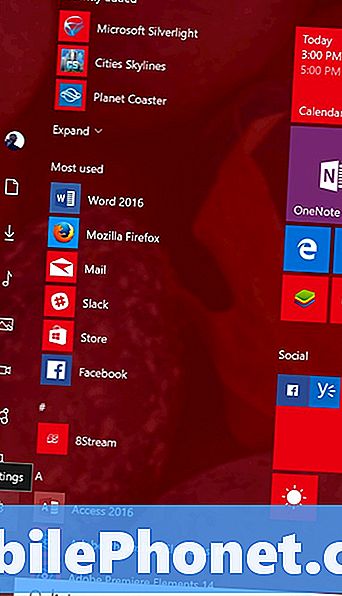
שים לב שאם אתה במצב Tablet תפריט ההתחלה שלך ייראה יותר כמו מה להלן. על משתמשי המגע להקיש על סמל התפריט בפינה השמאלית העליונה של המסך שלהם ולבחור הגדרות מהתפריט שמגלגל בצד שמאל.

באפליקציית ההגדרות, הקש על או לחץ על עדכון אבטחה סמל.
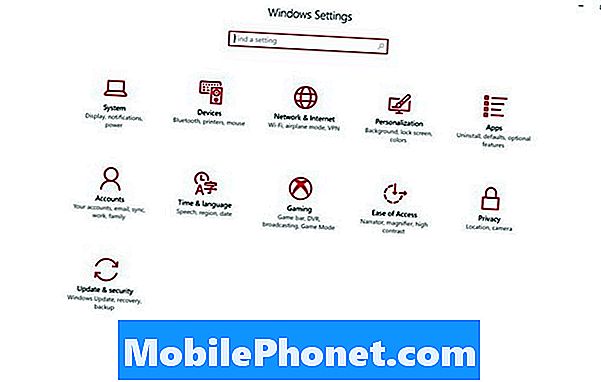
עכשיו הקש או לחץ על התאוששות אפשרות בתפריט השמאלי של המסך. זה רק מתחת לפריט התפריט גיבוי.
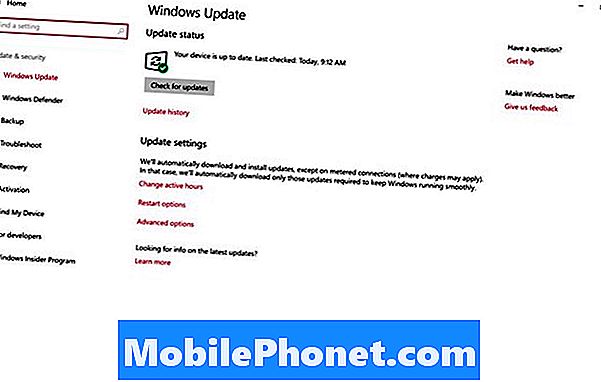
עכשיו הקש או לחץ עללהתחילכפתור תחת כל הגירסאות הקודמות של Windows שהתקנת. אפשרות זו היא ספציפית לחלוטין למה שהותקן במחשב שלך לפני. לדוגמה, תוכל לראות חזור אל Windows 7 במקום מה מופיע במסך צילום זה. ללא קשר, הקש או לחץ על התחל. יהיה עליך לחבר את המכשיר שלך.
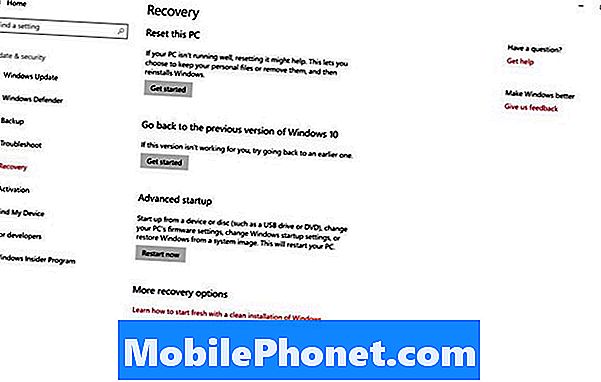
בצע את ההנחיות המופיעות על המסך ותוכל לחזור אל Windows 7 ו- Windows 8 בתוך השעות הקרובות.
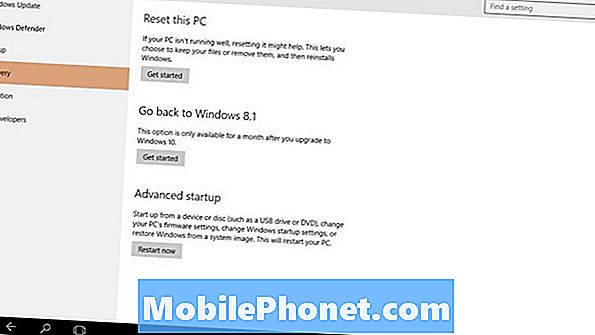
זכור כי משתמשים שביצעו התקנות נקיות של Windows 10, לא שדרוגים לא מקבלים אפשרות זו. הם תקועים צורך לשחזר לחלוטין את המחשב שלהם מכל גיבויים שהם עשויים ליצור. אם לא יצרת כל גיבויים לפני שתתחיל בתהליך ההתקנה של Windows 10, הגיע הזמן להזמין מדיה לשחזור מיצרן המכשיר שלך.
חזור אל Windows 7 או Windows 8 הדרך הקשה
עבור חלק מכם, זה יהיה יותר מחודש מאז השתמשת חינם של Windows 10 שדרוג הצעה לעדכן את המחשב שלך. במקרה כזה, הלחצן להחזרת המכשיר חזרה למערכת ההפעלה הישנה שלו יהיה חסר. Windows 10 שומרת רק את הקבצים הדרושים כדי לחזור ל- Windows 7 ו- Windows 8 למשך חודש. לאחר חודש זה, הוא מנקה את האחסון של המכשיר ומחק את הקבצים הדרושים, מתוך מחשבה שהיה לך קצת זמן כדי acclimate ל- Windows 10 ו רוצה אחסון נוסף שלך בחזרה.

כדי לחזור ל- Windows 8, Windows 7 וגירסה קודמת של Windows 10, יהיה עליך לשחזר את המחשב מגיבוי. אם המכשיר הגיע עם DVD שחזור, עכשיו זה הזמן להשתמש בו. Dell, HP, Lenovo ואחרים מציעים דרכים להשיג מדיה לשחזור עבור מכונות שנרכשו מהם. כמה בוני מכשירים להפוך מדיה זמין להורדה באינטרנט. פנה לתמיכה עבור יצרן המחשב כדי להזמין מדיה לשחזור, אם אין לך.
אם אתה אוהב את Windows 10 ואינך מתכוון לחזור, עבור אל כלי האחסון באזור מערכת ונקה את הקבצים הזמניים. זה יהיה לפנות את שטח האחסון, אבל גם לגדיל אותך ב- Windows 10.
תוכל למצוא מידע נוסף על Windows 10 ועל התכונות שבהן הוא נמצא Gotta להיות נייד של מקיף סקירה של Windows 10.
6 מיטב מחשבים ניידים של Windows 10 ב 2018








